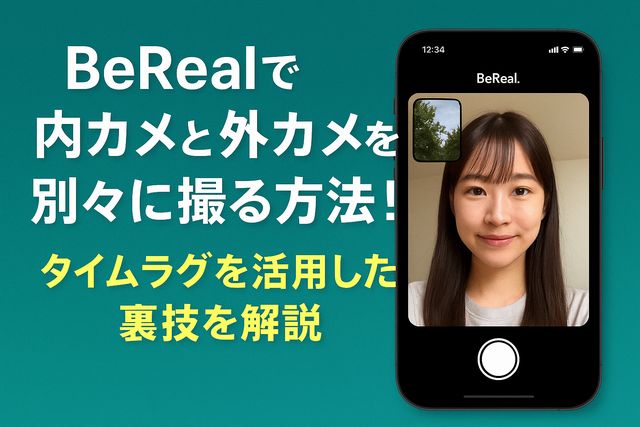「BeRealって、同時に2枚の写真を撮るけど…これ、別々に撮れたらもっと面白いのに!」と思ったことはありませんか?
実は、BeRealにはタイムラグを活かすことで内カメラと外カメラの写真を“別々に撮影する裏技”が存在するんです。
本記事では、「BeRealで内カメと外カメを別々に撮る方法」を徹底解説!
撮影仕様の理解から、タイムラグ活用のコツ、撮影前の準備、編集の工夫、よくある失敗とその対策まで、すべて網羅しています。
いつものBeRealにちょっとした遊び心をプラスしたい人や、フォロワーを驚かせたい人におすすめ!
この記事を読めば、あなたの投稿がもっと「いいね!」されること間違いなしです。
BeRealで内カメと外カメを別々に撮ることは可能?
BeRealの撮影仕様とタイムラグの仕組み
BeReal(ビーリアル)は、1日に1回「今この瞬間」を記録することを目的としたSNSアプリです。
ユニークな特徴のひとつが、前面(内カメ)と背面(外カメ)の両方で2枚の写真を同時に撮影し、それを1つの投稿としてアップするというスタイルです。
ただし「同時」といっても、実際には0.5〜2秒ほどの微妙なタイムラグがあるのが特徴です。
このわずかなタイムラグこそが、「内カメと外カメを別々に撮る裏技」のカギになります。
BeRealの仕様では、先に外カメラが作動し、その後すぐに内カメラが作動します。
この順序とタイムラグを活用することで、ほんの一瞬のうちにスマートフォンの向きを変えたり、被写体を入れ替えたりすることで、まるで別のタイミングで撮影したかのような写真に仕上げることが可能です。
BeRealは加工を前提としないSNSのため、アプリ内での撮影順序や編集機能は極めて限定的です。
しかし、この「半自動・半手動」のタイムラグを理解することで、ユーザーが意図的に「別々の写真」を投稿することもできるため、上級者の間で裏技として広まりつつあります。
内カメと外カメの撮影順序とその影響
BeRealの撮影順序は固定されており、外カメラ(背面)が最初に作動し、そのあとに内カメラ(前面)で自撮りが行われます。
これにより、「外の風景や周囲の様子」→「自分のリアクションや表情」といった流れの写真になります。
この撮影順序を理解することは非常に重要です。
なぜなら、「別々に撮る」ことを狙う場合、最初に写る外カメラ側の構図をあらかじめ決めておき、その直後にスマホを回転させて内カメラに別の被写体を映す準備が必要になるからです。
例えば、最初にデスクの上を写し、すぐにスマホを自分のペットに向けることで、あたかも「別の時間・別の場所」で撮った2枚の写真のように見せることができます。
このテクニックを活かすには、撮影時の動作スピードと正確さが重要で、何度か試してコツを掴む必要があります。
別々に撮影するための現実的な方法
BeRealで実際に内カメと外カメの写真を別々に撮るには、まず「タイムラグを活かした即座のアクション」が必要になります。
以下の手順が効果的です。
BeRealで撮影通知が来たら、周囲の光量や構図を調整し、外カメラ用の被写体を準備します。
撮影ボタンを押した直後、スマホの向きを素早く反転し、内カメラに別の被写体を映します。
タイミングが合えば、外カメで風景、内カメで自撮り以外の対象(ペット、物、別人など)が写ることになります。
この方法は、あくまでBeRealの仕様の「すき間」を突いたテクニックであり、アプリの意図に反する使い方とも言えます。
そのため、日常的に多用するよりも「ちょっとした遊び心」や「企画ネタ」として活用するのがおすすめです。
また、あまりにも露骨な偽装写真に見えるとBeRealの本来の価値である「リアルな瞬間の共有」という趣旨から外れてしまうため、節度を持った利用を心がけましょう。
タイムラグを活用した撮影テクニック
タイムラグを利用する際の注意点
BeRealで「内カメと外カメを別々に撮る」裏技の核心は、撮影時に発生する1秒前後の“タイムラグ”です。
このラグを活用することで、カメラの向きを変える余裕が生まれ、2つの異なるシーンを1投稿で見せることができます。
ただし、このテクニックを使う際には、いくつかの重要な注意点があります。
まず第一に、BeRealの仕様やアップデートによってタイムラグの長さや挙動が変わる可能性があるため、常に最新のバージョンで挙動を確認しておくことが大切です。
また、撮影環境によってもタイムラグの感じ方が変わることがあり、特に低スペックのスマートフォンではカメラ切り替えに時間がかかる場合があります。
さらに、撮影時に慌ててスマホを動かすと手ブレが生じ、両方の写真が不鮮明になる可能性もあるため、あらかじめ練習しておくとよいでしょう。
BeRealは1日に1回しか投稿できないため、失敗するとその日のチャンスを逃してしまうことになります。
リスクとリターンのバランスを考慮した上で、慎重にタイミングを見極めることが成功の秘訣です。
スマホの向きを素早く変えるコツ
タイムラグを活用して別々に写真を撮るためには、スマホの向きを0.5〜1秒以内に切り替える必要があります。
そのためには、あらかじめ撮影環境を整えておくことが重要です。
例えば、外カメラ側に向ける対象物(風景や机の上など)と、内カメラで写したい対象(自分以外の人、ペット、小物など)を物理的に近い位置に置いておくことで、スマホの回転だけで構図が切り替えられます。
なるべく動かす幅を小さくすることで、ブレを防ぎつつスムーズに撮影が可能になります。
また、利き手でスマホを持ち、もう一方の手でスマホの背を支えるようにしておくと、撮影ボタンを押した直後にすぐ本体をくるっと回せます。
反射的に動かせるよう、実際にカメラを使って何度か練習することで成功率が上がります。
加えて、BeRealのシャッター音や画面の点滅で「外カメラ撮影の終了タイミング」を体感で覚えておくと、次に来る内カメラ撮影の瞬間に備えることができます。
こうした“事前準備+動作習得”こそが、裏技成功のカギです。
撮影成功率を高める練習方法
一発勝負のBeReal撮影で成功するためには、事前の練習が不可欠です。
特に、タイムラグの体感を掴み、素早く構図を切り替える技術を磨く必要があります。以下の練習法が効果的です。
通常のカメラアプリで模擬練習
スマホのカメラアプリを使い、「外カメ→内カメ」の流れで手動撮影をしてみましょう。何秒で構図を変えられるかを測ることで、動作のリズムを掴めます。鏡や反射面を活用する
鏡越しに内カメラ側の映り方を確認しながら練習することで、構図がどう見えるかを事前に把握できます。録画モードで撮影して振り返る
動画で自分の手の動きを記録して見返すと、どのタイミングでスマホを動かすべきかが明確になります。特に手ブレの起きやすいポイントを確認できるので、修正も容易です。
このような練習を重ねれば、本番でもスムーズに動けるようになります。
BeRealは「リアルタイム性」が醍醐味ですが、少しの工夫と練習で、よりユニークな投稿を楽しむことができます。
撮影後の編集と投稿時の工夫
内カメと外カメの写真を入れ替える方法
BeRealでは、内カメラと外カメラで撮った写真が1投稿に収まるユニークな仕様となっています。
しかし、撮影後に「やっぱりこっちをメインにしたい」と思うこともあるでしょう。そんなときに便利なのが「写真の位置入れ替え」機能です。
BeRealでは撮影後に投稿前のプレビュー画面で、内カメラと外カメラの写真を長押しして入れ替えることができます。
これにより、元々小さく表示される方の写真をメインにしたり、よりインパクトのある構図に変えたりすることが可能です。
特に、「別々に撮影」する裏技を使った場合は、どちらの写真が目立つかで印象が大きく変わるため、この入れ替え機能の活用が効果的です。
ただし、ユーザーによっては入れ替えができない旧バージョンを使用しているケースもあるため、アプリを最新版にアップデートしておくのが望ましいです。
メイン写真の選択とその影響
BeRealの投稿は、表示の仕方ひとつで印象が大きく左右されます。
たとえば、メインで大きく表示される写真が日常の風景で、サブの小さい写真が驚きの構図であれば、見る人にとっては「二度見」したくなるようなインパクトを与えられます。
反対に、自撮りをメインにしてサブにユーモラスな写真を配置すれば、「あ、この人面白い人かも」といった印象を与えることも可能です。
つまり、どちらの写真を“メイン”として選ぶかで、投稿の意図や魅せ方が変わってきます。
「別々に撮る」テクニックを使う場合は特に、2枚の写真がまったく異なる場面になることもあるため、投稿のストーリー性やオチのようなものを考えてメイン写真を選ぶと、より印象に残る投稿になります。
これもひとつの“映え戦略”として活用しましょう。
撮影後の編集で注意すべきポイント
BeRealは「リアルな日常をシェアする」ことを重視しているため、InstagramやTikTokのようなフィルターやトリミングといった編集機能は基本的にありません。
あくまで「その場で撮って、そのまま投稿」が基本スタンスです。
しかし、投稿時に「キャプション」を付けることは可能です。
このキャプション次第で、写真が持つ意味やユーモア性、背景情報を補うことができるため、別々に撮影した場合の説明としても効果的に使えます。
たとえば、「今見てた景色 → さっき見つけた猫」といった簡単な説明が加わるだけで、受け取る側の理解が深まります。
また、もし撮影後に「やっぱりこの写真は投稿したくない」と感じた場合には、BeRealの「リテイク(再撮影)」機能を使うこともできます。
ただし、再撮影は1回のみ。
しかも、そのことがフォロワーにも通知されるため、慎重に判断する必要があります。
このように、BeRealでは「編集できない」という制限があるからこそ、投稿時の小さな工夫が他のユーザーとの差別化に繋がります。
BeRealでの撮影を成功させるためのコツ
撮影前の準備と心構え
BeRealは「リアルな瞬間」を共有するというコンセプトがある一方で、タイムラグや構図の工夫などで投稿に個性を出すことも可能です。
特に「別々に撮る」ことを狙う場合は、撮影前の準備が成否を分けます。
まず、アプリから通知が来る時間帯をある程度予想しておくことが重要です。
BeRealの通知は毎日変動しますが、過去の傾向を見て「午前中が多い」「夕方が多い」などのパターンを掴めば、心の準備もしやすくなります。
さらに、撮影に使いたい被写体や場所を事前に考えておくのも効果的です。
自分の部屋のデスクまわりや、散歩中に立ち寄るお気に入りの場所など、いつでも構図を変えやすい場所を見つけておきましょう。
また、スマホのバッテリー残量やレンズの汚れなど、機材面のチェックも忘れずに。
こうした「撮る前の準備」がスムーズな動作と成功率アップにつながります。
撮影時の姿勢とカメラの持ち方
BeRealで「別々に撮る」ためには、撮影時の姿勢やスマホの持ち方も重要です。
タイムラグを最大限に活用し、スムーズにスマホの向きを変えるには、無理のない安定した構えが求められます。
おすすめの構え方は、利き手でスマホの側面をしっかり握り、反対の手で背面を軽く支える方法です。
この持ち方だと、撮影ボタンを押した後、すぐにスマホをひねるように反転させることができます。
また、両肘を軽く身体に固定すると手ブレが抑えられ、写真のクオリティも安定します。
椅子に座った状態や、机の上に肘を置いて撮るのも効果的です。
動作を最小限にすることで、タイミングのズレが減り、2枚の写真が綺麗に写りやすくなります。
慣れないうちは動きがぎこちなくなりがちですが、日常的にBeRealを使っているうちに自然と身体が動きを覚えてきます。
特に「撮る直前に深呼吸する」などのルーティンを取り入れると、落ち着いて操作できるようになります。
撮影後の確認と必要な修正
BeRealでは、一度撮った写真を原則としてそのまま投稿する仕様になっていますが、投稿前に一度だけ内容を確認することができます。
ここで焦ってすぐに「投稿」ボタンを押すのではなく、いったん写真の構図・明るさ・写っているものをチェックしましょう。
たとえば、意図しないものが写っていないか(部屋の散らかりや、知らない人の顔など)、内カメ・外カメのどちらをメインにするかなど、投稿前の確認作業が重要です。
また、BeRealには1回だけ「再撮影(リテイク)」が可能です。
これは大きなミスに気づいたときや、もう一度だけ挑戦したいときに使えます。
ただし、再撮影を行うとアプリ上で「〇〇が再撮影しました」と表示されるため、「本物っぽさ」を大事にするユーザーからの印象が変わる可能性があります。
そのため、修正は最低限にとどめ、可能であれば一発撮りで完結できるように事前準備を整えるのがベストです。
よくある質問とその解決策
撮影時に手ブレを防ぐ方法は?
BeRealで「内カメ・外カメを別々に撮る」テクニックを実践する上で、最も多い失敗の原因が「手ブレ」です。
特に、タイムラグの間にスマホを急いで動かすため、どちらか一方の写真がブレてしまい、全体のクオリティが下がってしまうことがよくあります。
手ブレを防ぐには、以下の方法が効果的です。
撮影前に深呼吸して落ち着くこと:焦って動くと手元が乱れやすくなります。
両手でスマホを固定し、身体の一部に肘を支える:動作を最小限に留め、安定感を増します。
撮影練習をしてタイミングを掴む:前もってスマホの動かし方を試しておくことで、本番の撮影に余裕が生まれます。
また、撮影環境の明るさもブレ防止に繋がります。
暗い場所ではシャッター速度が遅くなり、少しの動きでもブレやすくなります。
できる限り明るい場所で撮影し、安定した写真を目指しましょう。
内カメと外カメの順序を変更することは可能?
「内カメを先に撮りたい」「状況的に外カメより自撮りが先のほうが自然」という場面もあるでしょうが、現時点(2025年4月)ではBeRealのアプリ上で内カメと外カメの順序を入れ替えることはできません。
BeRealでは外カメ→内カメという順序で撮影が行われ、これは仕様として固定されています。
これは「まず見ているもの、次に自分のリアクション」という流れを大切にしているためです。
ただし、写真の表示順(つまりどちらを大きく表示するか)は投稿前の編集画面で入れ替えることができます。
見た目の印象を変えたい場合は、撮影順ではなく、表示優先度を調整するのが効果的です。
撮影後に写真を削除または再撮影する方法
BeRealは「やり直しが効かない」ことも含めてリアルさを重視したSNSですが、1回だけ再撮影(リテイク)が可能です。
撮影後の確認画面で「再撮影する」を選べば、内外カメラともに再度撮り直すことができます。
ただし、このリテイクを使うと、アプリ上で「〇〇が再撮影しました」と他のユーザーに通知されます。
つまり、再撮影をすると「やり直した」ことが可視化され、ある意味“リアルさが減った”印象になる可能性もあります。
また、投稿後に写真を削除する方法は現時点では用意されていません。
そのため、投稿前の確認はとても重要です。
どうしても消したい場合は、投稿を非表示にする、または一時的にアカウントを非公開にするなど、他の方法を検討する必要があります。
記事全体のまとめ
BeRealはリアルな日常を共有するSNSとして人気を集めていますが、その撮影仕様にはわずかなタイムラグがあり、この隙を突いて内カメラと外カメラの写真を“別々に撮る”ことが可能です。
この記事では、そのテクニックを成功させるために必要な以下のポイントを解説しました。
BeRealの撮影順序(外カメ→内カメ)とタイムラグの仕組み
スマホの持ち方や向きの変え方などの実践的なコツ
撮影後の編集テクニックと表示順の変更方法
手ブレ防止策や再撮影機能の注意点
よくある質問とその解決法(順序変更・削除・リテイクなど)
この「裏技」を使えば、BeRealの投稿に個性とユーモアを加えることができ、フォロワーとのコミュニケーションもさらに楽しくなるはずです。
ただし、リアルであることを大切にするアプリの趣旨を忘れず、節度を持って楽しみましょう。